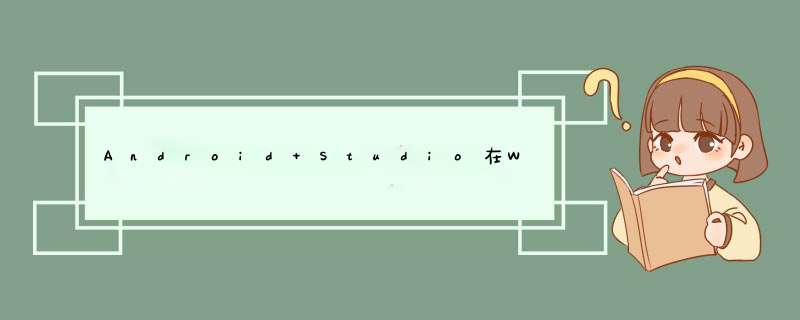
如果想要在客户端中提供web应用,则可以使用 WebView 执行该 *** 作。WebView 类是 Android 的 View 类的扩展,可以将网页显示为 Activity 布局的一部分。它不会包含功能全面的网络浏览器的任何功能,例如导航控件或地址栏。WebView 默认只显示网页。
在希望在应用中提供可能需要更新的信息,例如最终用户协议或用户指南。在 Android 应用中,你可以创建一个包含 WebView 的 Activity,然后使用它来显示在线托管的文档。
另一种 WebView 情形是,如果你的应用向用户提供始终需要互联网连接才能检索数据的数据(例如电子邮件)。在这种情况下,你可能会发现相比于执行网络请求,然后解析数据并在 Android 布局中呈现数据,在 Android 应用中编译 WebView 以显示包含所有用户数据的网页更加轻松。你可以改为设计一个专为 Android 设备定制的网页,然后在加载该网页的 Android 应用中实现 WebView。
向应用中添加WebView 要向应用中添加 WebView,可以在 Activity 布局中添加
要在 WebView 中加载网页,请使用 loadUrl():
WebView myWebView = (WebView) findViewById(R.id.webview); myWebView.loadUrl("http://www.example.com");
在此之前,你的应用必须能够访问互联网。要获取互联网访问权限,请在你的清单文件中请求 INTERNET 权限。例如:
代码插入位置如下: ...
此外,还可以通过修改以下内容来自定义 WebView:
1 使用 WebChromeClient 启用全屏支持。如果 WebView 需要权限以更改主机应用的界面(例如创建或关闭窗口以及向用户发送 Javascript 对话框),也需要调用此类。
2 通过修改 WebSettings 来启用 Javascript。
3 使用 Javascript 访问已注入到 WebView 的 Android 框架对象。
编译调试 在WebView中使用javascript如果你打算在 WebView 中加载的网页使用 Javascript,则必须 启用 Javascript。启用 Javascript 后,你还还可以在应用代码和 Javascript 代码之间创建接口。
启用Javascript,Javascript 在 WebView 中默认处于停用状态。你可以通过附加到 WebView 的 WebSettings 启用 Javascript。您也可以使用 getSettings() 检索 WebSettings,然后使用 setJavascriptEnabled() 启用 Javascript。
WebView myWebView = (WebView) findViewById(R.id.webview); WebSettings webSettings = myWebView.getSettings(); webSettings.setJavascriptEnabled(true);
WebSettings 提供对其他各种实用设置的访问权限。例如,如果你正在开发专为 Android 应用中的 WebView 设计的 Web 应用,则可以使用 setUserAgentString() 定义自定义用户代理字符串,然后在网页中查询自定义用户代理,以验证请求网页的客户端实际上是您的 Android 应用。
将 Javascript 代码绑定到 Android 代码在开发专为 Android 应用中的 WebView 设计的 Web 应用时,你还可以在 Javascript 代码和客户端 Android 代码之间创建接口。你的 Javascript 代码可以调用 Android 代码中的方法,要绑定 Javascript 代码与 Android 代码之间的新接口,可以调用 addJavascriptInterface(),并传入类实例以绑定到 Javascript 以及 Javascript 可调用以访问类的接口名称。
public class WebAppInterface {
Context mContext;
WebAppInterface(Context c) {
mContext = c;
}
@JavascriptInterface
public void showToast(String toast) {
Toast.makeText(mContext, toast, Toast.LENGTH_SHORT).show();
}
}
你可以使用 addJavascriptInterface() 将此类绑定到在 WebView 中运行的 Javascript,并为接口 Android 命名。
WebView webView = (WebView) findViewById(R.id.webview); webView.addJavascriptInterface(new WebAppInterface(this), "Android");
这会为在 WebView 中运行的 Javascript 创建名为 Android 的接口。此时,你的 Web 应用可以访问 WebAppInterface 类。无需从 Javascript 初始化 Android 接口。WebView 会自动将其提供给你的网页。
处理网页导航
当你在 WebView 中点击网页中的链接时,Android 的默认行为是启动处理网址的应用。默认网络浏览器通常会打开并加载目标网址。不过,你可以为 WebView 替换此行为,以便在 WebView 内打开链接。然后,你可以允许用户向后/向前浏览由你的 WebView 维护的网页历史记录。要打开用户点击的链接,可以使用 setWebViewClient() 为你的 WebView 提供 WebViewClient。
WebView myWebView = (WebView) findViewById(R.id.webview);
myWebView.setWebViewClient(MyWebViewClient);
现在,用户点击的所有链接都会在你的 WebView 中加载。
如果你希望更好地控制用户点击的链接的加载位置,可以创建自己的 WebViewClient 以替换 shouldOverrideUrlLoading() 方法。
private class MyWebViewClient extends WebViewClient {
@Override
public boolean shouldOverrideUrlLoading(WebView view, String url) {
if ("www.example.com".equals(Uri.parse(url).getHost())) {
// This is my website, so do not override; let my WebView load the page
return false;
}
// Otherwise, the link is not for a page on my site, so launch another Activity that handles URLs
Intent intent = new Intent(Intent.ACTION_VIEW, Uri.parse(url));
startActivity(intent);
return true;
}
}
为 WebView 创建这一新 WebViewClient 的实例
WebView myWebView = (WebView) findViewById(R.id.webview); myWebView.setWebViewClient(new MyWebViewClient());
当用户点击某个链接时,系统会调用 shouldOverrideUrlLoading(),会检查网址主机是否与特定网域匹配(如上所述)。如果匹配,则该方法会返回 false,以避免替换网址加载(它允许 WebView 像往常一样加载网址)。如果网址主机不匹配,则创建 Intent 以启动用于处理网址的默认 Activity(解析为用户的默认网络浏览器)。
浏览网页历史记录当你的 WebView 替换网址加载时,它会自动累积已访问网页的历史记录。你可以使用 goBack() 和 goForward() 向后/向前浏览历史记录。
@Override
public boolean onKeyDown
(int keyCode, KeyEvent event) {
// Check if the key event was the Back button and if there's history
if ((keyCode == KeyEvent.KEYCODE_BACK) && myWebView.canGoBack()) {
myWebView.goback();
return true;
}
// If it wasn't the Back key or there's no web page history, bubble up to the default
// system behavior (probably exit the activity)
return super.onKeyDown(keyCode, event);
}
}
如果存在用户要访问的网页历史记录,则 canGoBack() 方法会返回 true。同样,你可以使用 canGoForward() 检查是否存在向前历史记录。如果你不执行此检查,那么当用户浏览到历史记录的末尾时,goBack() 或 goForward() 将不执行任何 *** 作。
fjnu 116052019040 陈晓东
原文链接:https://blog.csdn.net/m0_59413339/article/details/121894028
欢迎分享,转载请注明来源:内存溢出

 微信扫一扫
微信扫一扫
 支付宝扫一扫
支付宝扫一扫
评论列表(0条)